- Windows Server
- WS2016
- 19 mars 2025 à 09:30
-

- 1/5
Précédemment, nous vous avions expliqué comment installer Windows Server 2012 sur l'Intel NUC Skull Canyon (NUC6i7KYK).
Dans ce nouveau tutoriel, nous vous expliquerons comment installer Windows Server 2016 sur ce même mini PC (Intel NUC Skull Canyon (NUC6i7KYK)) malgré que cela ne soit pas supporté officiellement.
Pour cela, vous aurez besoin des pilotes pour Windows 10 x64 (étant donné que Windows Server 2016 est la version serveur de Windows 10), ainsi qu'un pilote prévu pour Windows Server 2016 pour ce mini PC et quelques autres manipulations pour installer le reste des pilotes requis.
Mais, vous verrez tout ceci dans ce tutoriel.
Important : bien que ceci fonctionne, cette configuration n'est pas supportée officiellement par Intel.
Il est donc possible que votre serveur ne soit pas stable et vous ne pourrez pas obtenir de support de la part d'Intel dans ce cas-ci.
Néanmoins, dans le cas d'un environnement de test, cela fonctionne correctement.
- Pilotes manquants après l'installation de Windows Server 2016
- Télécharger les pilotes pour l'Intel NUC Skull Canyon (NUC6i7KYK) pour Windows Server 2016
- Installer les pilotes pour l'Intel NUC Skull Canyon (NUC6i7KYK) sous Windows Server 2016
- Installer le chipset Intel sur l'Intel NUC6i7KYK sous Windows Server 2016
- Installer le pilote Intel Rapid (RST) sur l'Intel NUC6i7KYK sous Windows Server 2016
- Installer le pilote audio (High Definition Audio) sur l'Intel NUC6i7KYK sous Windows Server 2016
- Installer le pilote LAN (carte réseau filaire) sur l'Intel NUC6i7KYK sous Windows Server 2016
- Installer le pilote du lecteur de cartes sur l'Intel NUC6i7KYK sous Windows Server 2016
- Installer le pilote Thunderbolt 3 sur l'Intel NUC6i7KYK sous Windows Server 2016
- Pilotes incompatibles avec Windows Server 2016
- Installer le pilote Wi-Fi sur l'Intel NUC6i7KYK sous Windows Server 2016
- Installer le pilote Nuvoton SIO CIR sur l'Intel NUC6i7KYK sous Windows Server 2016
- Installer le pilote Bluetooth sur l'Intel NUC6i7KYK sous Windows Server 2016
1. Pilotes manquants après l'installation de Windows Server 2016
Pour commencer, vous pouvez voir que Windows Server 2016 est installé sur notre mini PC "Intel NUC Skull Canyon (NUC6i7KYK)", dont le processeur est un "Intel(R) Core(TM) i7-6770HQ".
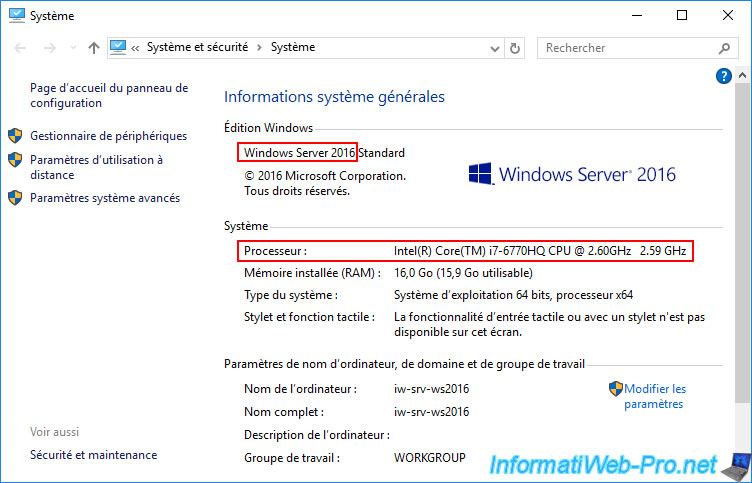
Pour voir les périphériques dont les pilotes sont manquants, vous devez aller dans le gestionnaire de périphériques.
Pour cela, sous Windows Server 2016, ouvrez le gestionnaire de serveur et allez dans : Outils -> Gestion de l'ordinateur.
Note : sous Windows Server, faire un clic droit "Gérer" sur "Ce PC" (dans l'explorateur de fichiers) ouvre le gestionnaire de serveur au lieu de la console "Gestion de l'ordinateur".
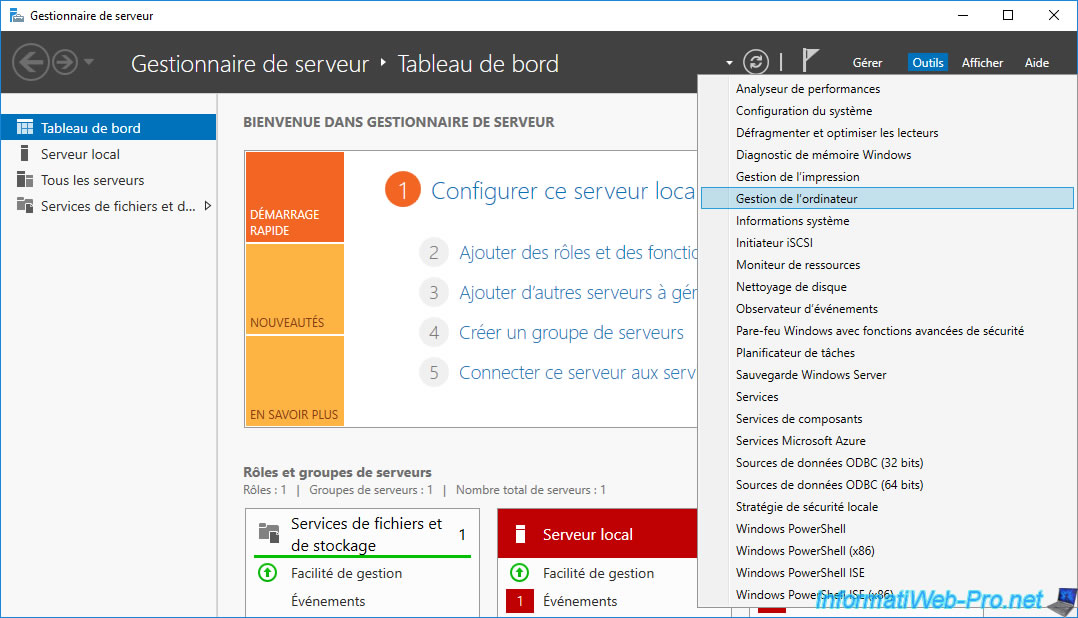
Dans la console "Gestion de l'ordinateur" qui s'affiche, allez dans "Gestionnaire de périphériques" (à gauche).
Si vous avez ouvert rapidement cette console, vous verrez qu'il manque des pilotes pour de nombreux périphériques.
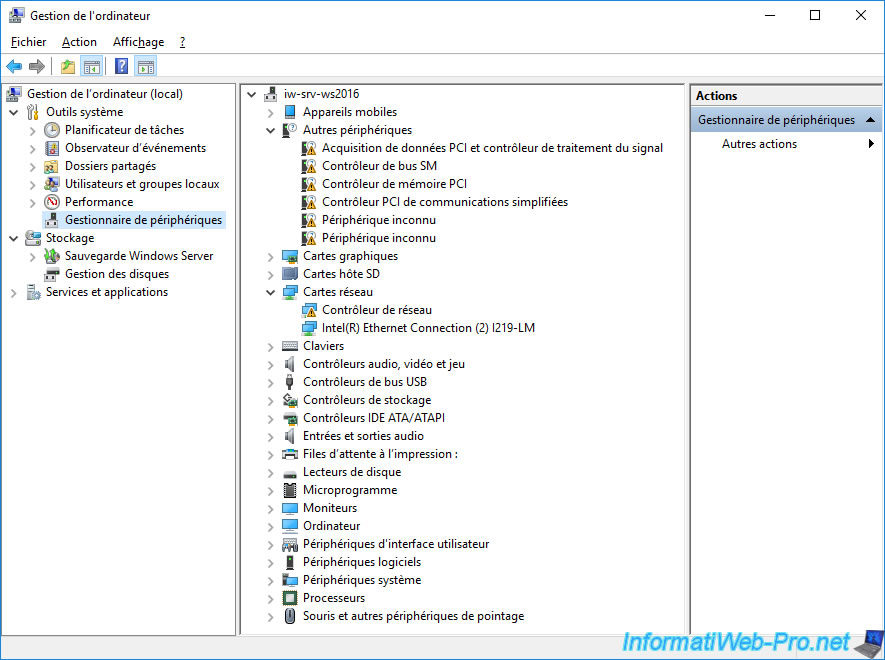
Néanmoins, quelques minutes plus tard, étant donné que Windows Server 2016 tente de télécharger automatiquement les pilotes adaptés à votre matériel depuis les serveurs de Microsoft, vous remarquerez que la plupart des pilotes s'installeront automatiquement.
Dans notre cas, il ne reste donc que 2 périphériques inconnus et un avertissement pour un "Contrôleur de réseau" (qui correspond d'ailleurs la carte réseau Wifi et qui requiert une fonctionnalité de Windows Server qui n'est pas installée par défaut).
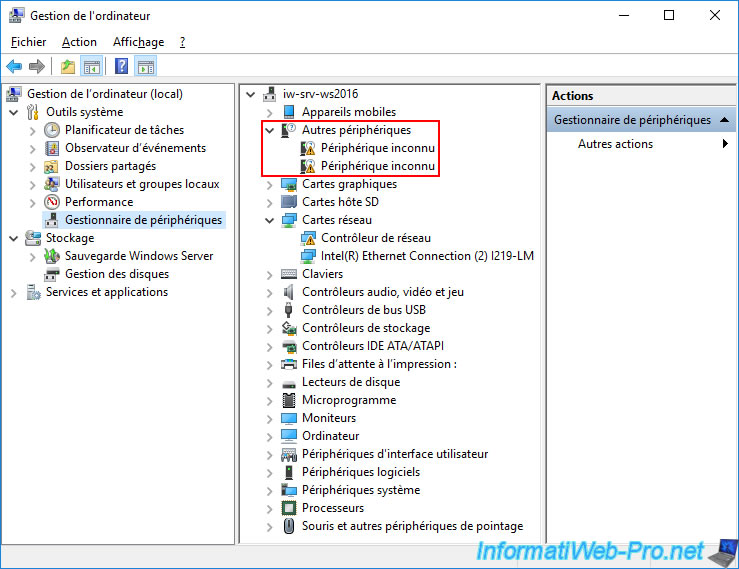
2. Télécharger les pilotes pour l'Intel NUC Skull Canyon (NUC6i7KYK) pour Windows Server 2016
Comme dit précédemment, Windows Server 2016 est la version serveur de Windows 10. De plus, Windows Server 2016 n'est disponible qu'en 64 bits (x64).
Vous pouvez donc utiliser la plupart des pilotes proposés pour l'Intel NUC Skull Canyon (NUC6i7KYK) pour Windows 10 x64.
Pour cela, allez sur la page de téléchargement du "Kit Intel® NUC NUC6i7KYK" et sélectionnez "Windows 10, 64-bit*" pour la version de Windows.
Sur cette page, téléchargez les pilotes :
- WIFI : Pilote basé sur la technologie sans fil Intel® pour Windows 10 64 bits et Windows® 11 * pour les kits Intel® NUC - NUC8i7HN, NUC7BN, NUC7DN, NUC6KY et NUC6SY
- Chipset : Logiciel de périphérique à chipset Intel® pour Windows® 10 64 bits pour Kit Intel® NUC - NUC6i7KYK
- LAN : Pilote Ethernet Intel® (LAN) pour Intel® NUC6i7KYK lors de l’utilisation de Windows® 10
- Lecteur de cartes : BayHub Tech* Card Reader Driver for Windows® 10 64-bit for Intel® NUC6i7KYK
- Intel Rapid : Technologie de stockage Intel® Rapid (RAID) pour NUC6i3SY, NUC6i5SY, NUC6i7KYK
- Audio : Realtek* High Definition Audio Driver for Legacy Intel® NUC
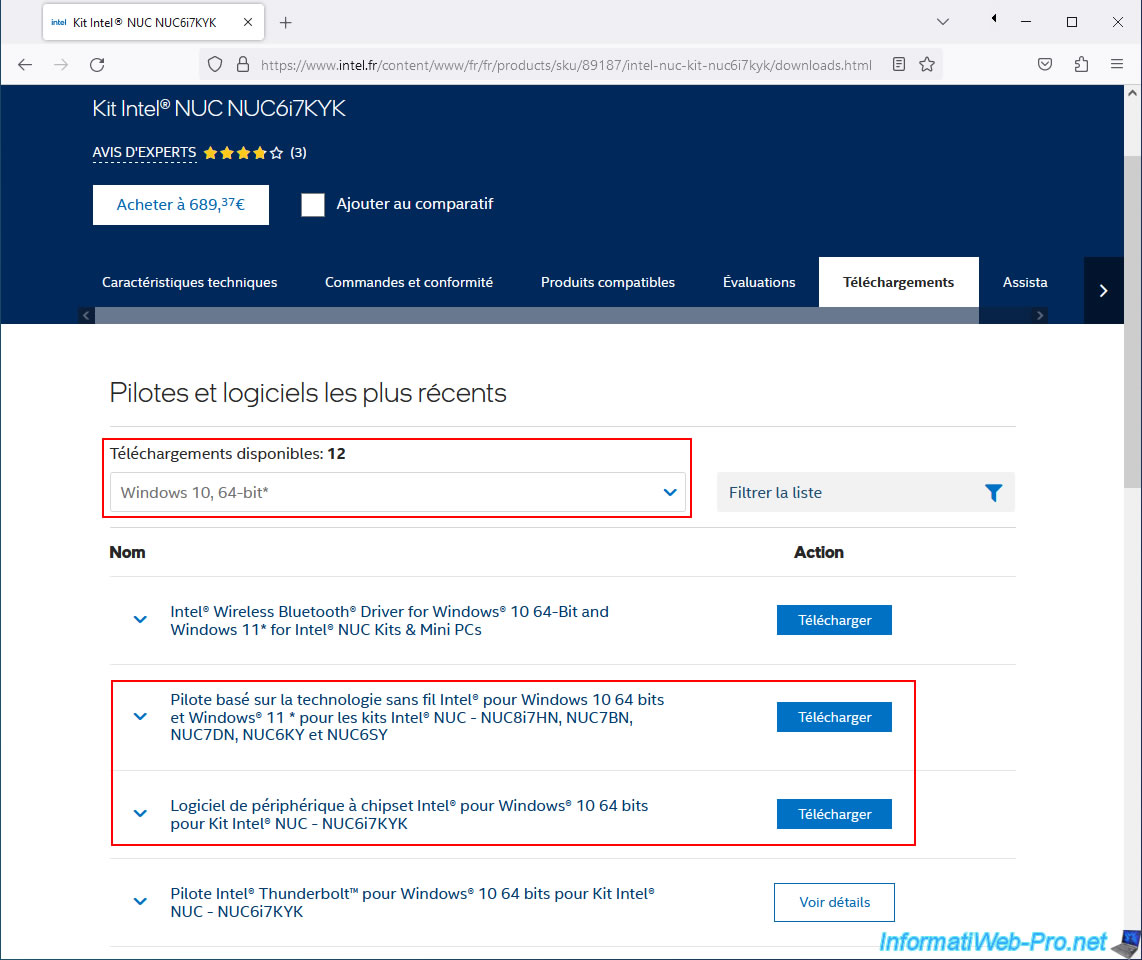
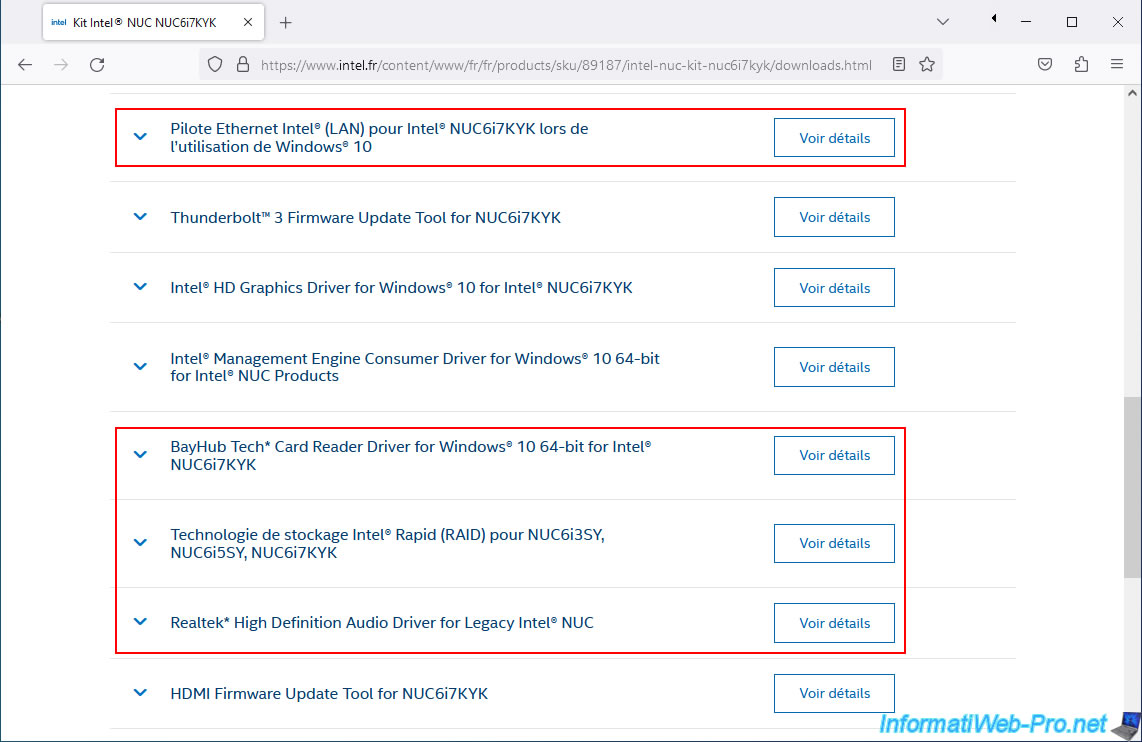
Pour télécharger un pilote chez Intel, il suffit de cliquer sur le bouton bleu "Télécharger ... zip" à chaque fois.
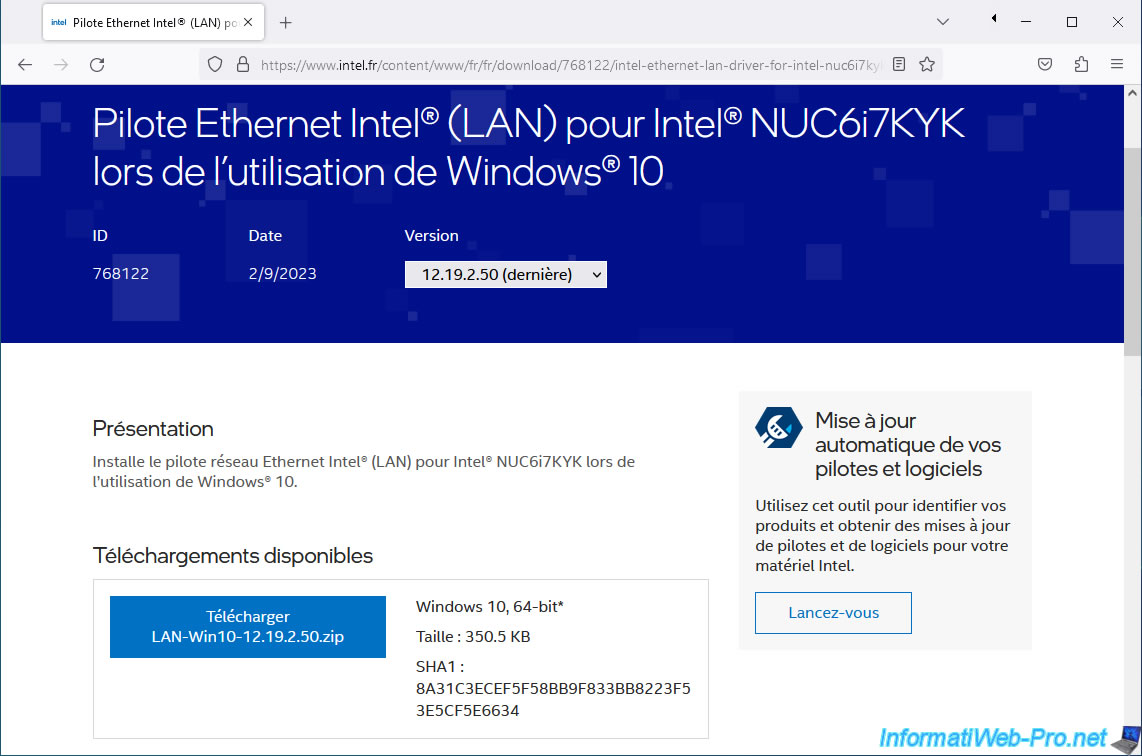
Acceptez le contrat de licence d'Intel (si il apparait).
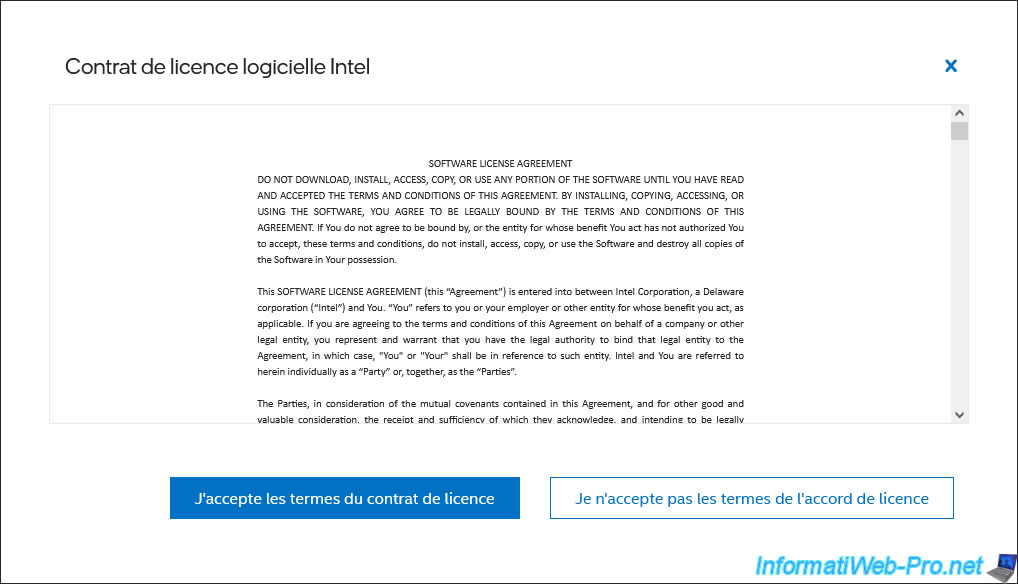
Et le téléchargement du pilote souhaité commencera.

Attention : pour le pilote "Intel Rapid (RAID)", téléchargez le fichier "rst-win10-64-15.9.8.1050" pour pouvoir installer le pilote facilement (via un programme d'installation classique).
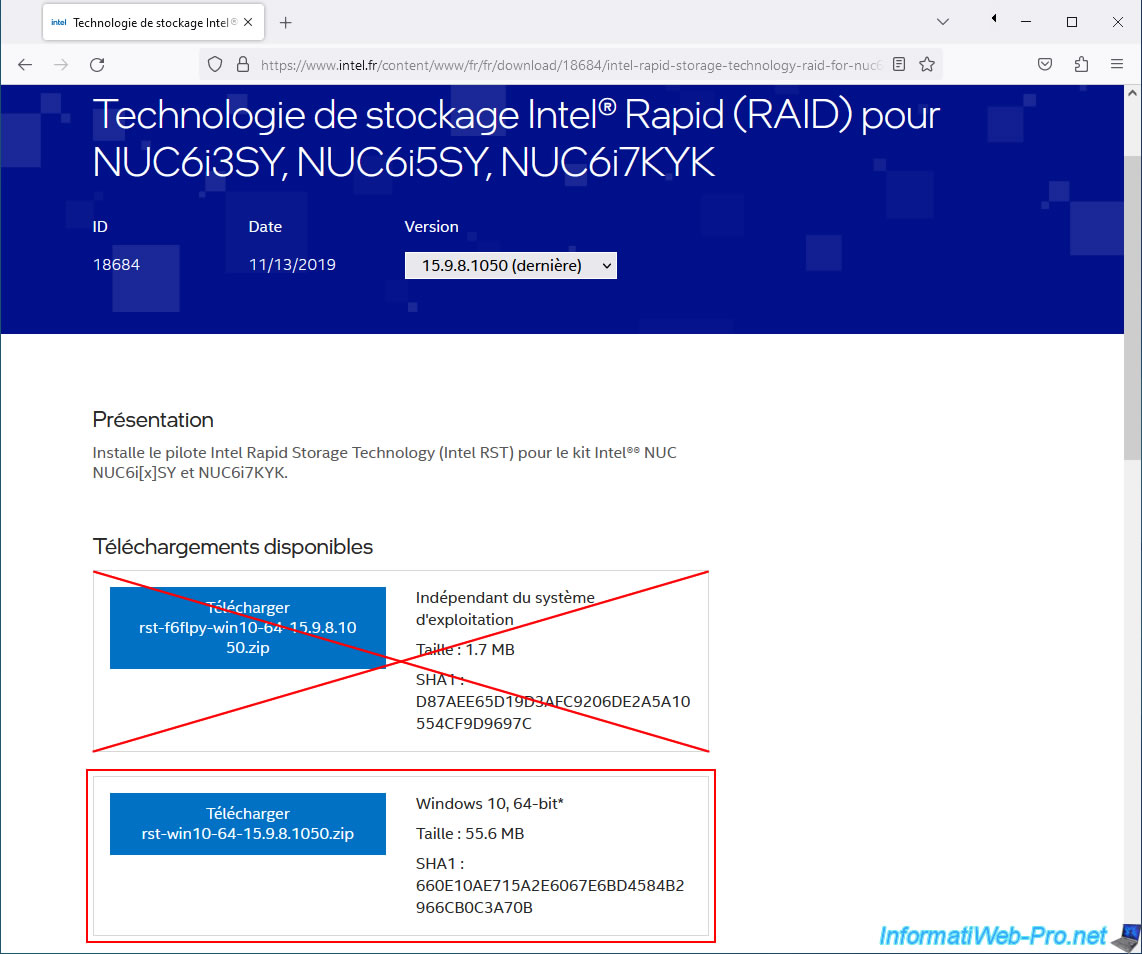
Téléchargez le pilote Thunderbolt 3 proposé pour ce mini PC et qui est compatible pour Windows Server 2016.
Pour cela, sur la page de téléchargement de pilotes pour votre kit Intel NUC NUC6i7KYK, sélectionnez "Windows Server 2016 family*", puis cliquez sur : Thunderbolt™ 3 Driver for Windows® Server 2016* for NUC6i7KYK, NUC8i7HNK, NUC8i7HVK.
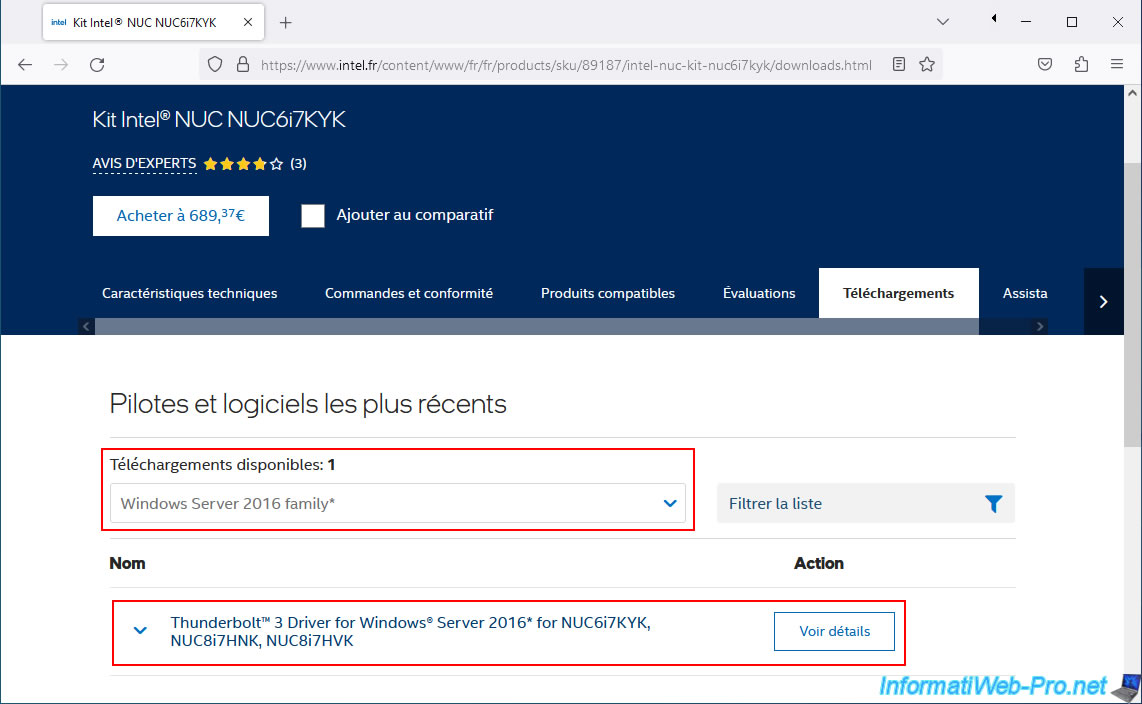
Sur la page qui s'affiche, cliquez sur le bouton bleu "Télécharger tbt_winserver2016-16.3.61.276.zip".

Attention : après nos tests, nous avons remarqué que le Bluetooth pouvait être installé sous Windows Server 2016 avec une ancienne version du pilote Bluetooth pour Windows 10.
En effet, si vous utilisez la dernière version du pilote Bluetooth proposé par Intel, l'installation réussira, mais aucun périphérique Bluetooth n'apparaitra dans le gestionnaire de périphériques.
De plus, le périphérique inconnu sera toujours le même.
Pour régler le problème, téléchargez le pilote Bluetooth en version 22.110.0.2 qui est prévu pour ce mini PC pour Windows 10.
Etant donné que ce pilote n'est plus disponible sur le site d'Intel, téléchargez la version archivée par archive.org (depuis le lien de téléchargement officiel d'Intel).
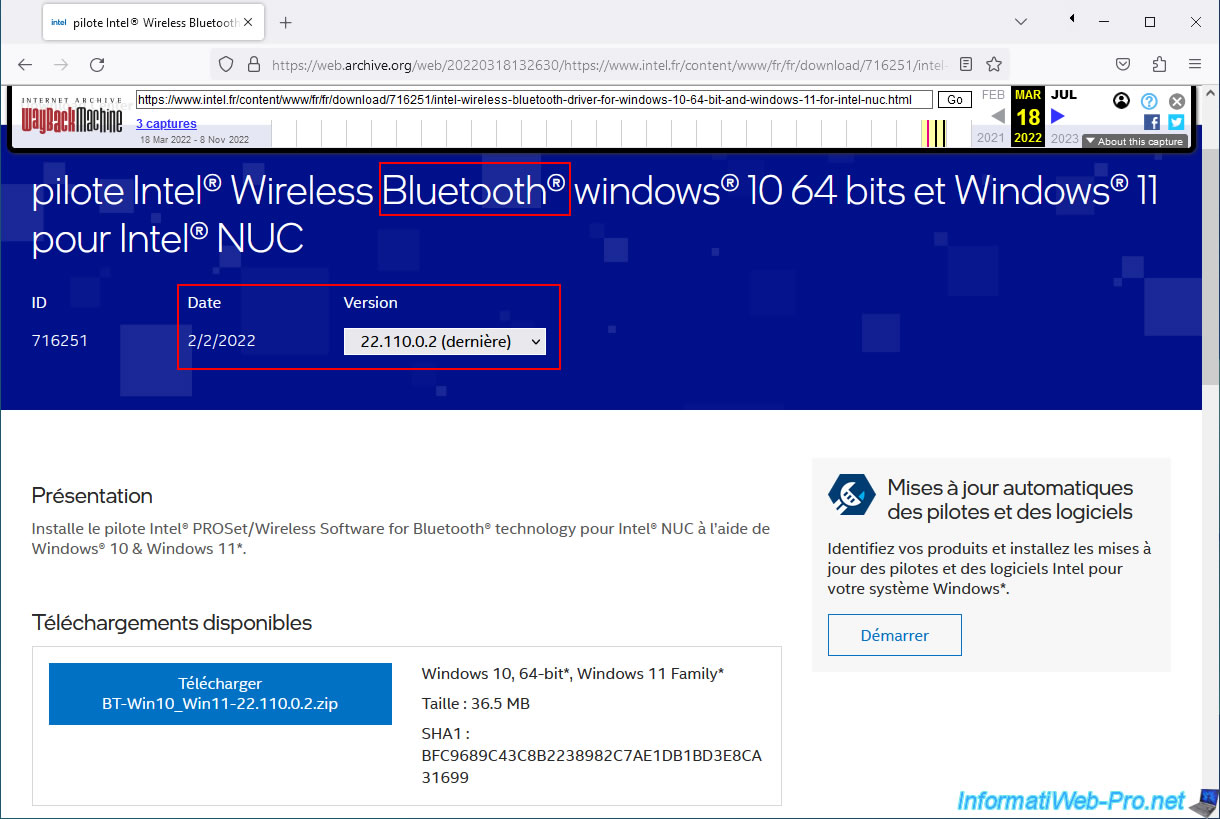
Le fichier "BT-Win10_Win11-22.110.0.2.zip" lié est actuellement archivé par archive.org.
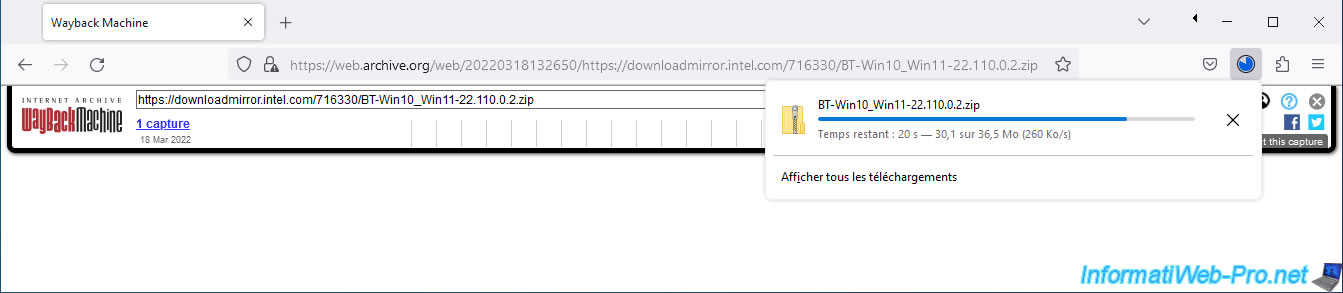
Au final, vous devriez avoir ces fichiers :
- audio_win10_6.0.1.7982.zip
- BT-Win10_Win11-22.110.0.2.zip
- Chipset-Win10_Win11-10.1.19376.8374.zip
- LAN-Win10-12.19.2.50.zip
- rst-win10-64-15.9.8.1050.zip
- sdcard_win10_64_1.1.101.1035.zip
- tbt_winserver2016-16.3.61.276.zip
- WIFI-Win10_Win11-22.170.0.3.zip
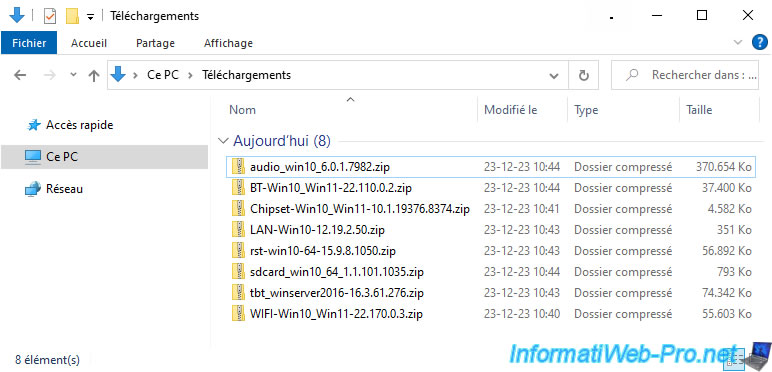
3. Installer les pilotes pour l'Intel NUC Skull Canyon (NUC6i7KYK) sous Windows Server 2016
3.1. Installer le chipset Intel sur l'Intel NUC6i7KYK sous Windows Server 2016
Pour commencer, installez le chipset Intel en décompressant le fichier "Chipset-Win10_Win11-10.1.19376.8374.zip", puis en lançant le fichier "SetupChipset.exe" qui s'y trouve.
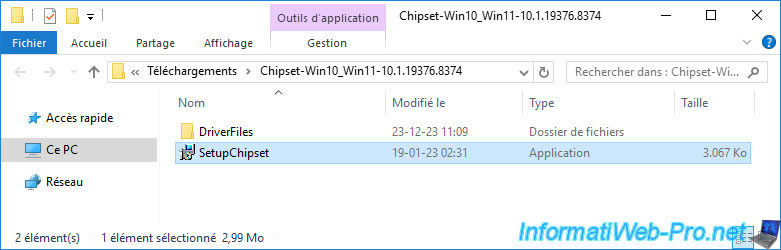
Le programme "Logiciel pour périphérique à chipset Intel" apparait.
Cliquez sur Suivant et installez celui-ci.

Comme vous pouvez le voir, le chipset Intel (prévu pour Windows 10) s'installe sans problème sous Windows Server 2016.
Cliquez sur : Redémarrer maintenant.

3.2. Installer le pilote Intel Rapid (RST) sur l'Intel NUC6i7KYK sous Windows Server 2016
Maintenant, installez le pilote "Intel Rapid" aussi connu sous le nom d'Intel Rapid Storage Technology (d'où l'abréviation "RST" utilisée dans le nom des fichiers de ce pilote.
Décompressez le fichier "rst-win10-64-15.9.8.1050.zip" et lancez le fichier "SetupRST.exe".
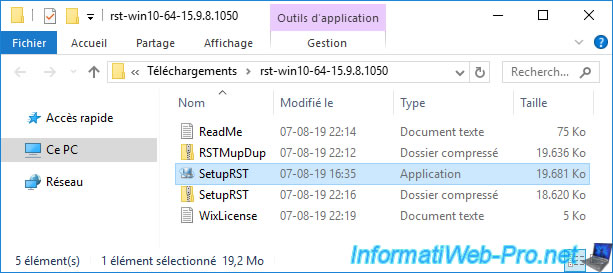
Le programme "Technologie de stockage Intel® Rapid" apparait.
Cliquez simplement sur Suivant.

Une fois ce pilote installé, inutile de redémarrer directement.
Donc, sélectionnez "Non, je redémarrerai mon ordinateur ultérieurement" et cliquez sur Terminer.
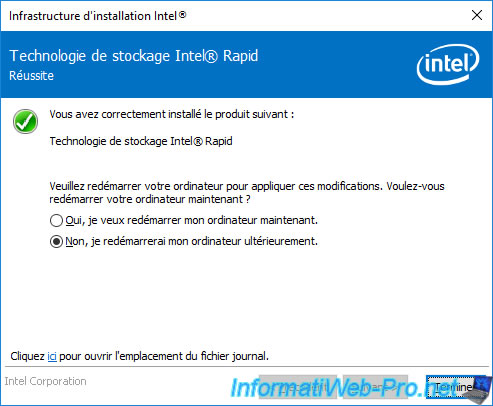
Partager ce tutoriel
A voir également
-

Windows Server 22/12/2023
WS 2016 - AD CS - Déployer une infrastructure PKI multi-sites
-

Windows Server 8/10/2021
WS 2016 - AD DS - Créer des objets GPO starter
-

Windows Server 23/7/2021
WS 2016 - AD DS - Générer données RSoP (côté client)
-

Windows Server 2/2/2024
WS 2016 - Installer un serveur et un client NFSv4


Vous devez être connecté pour pouvoir poster un commentaire